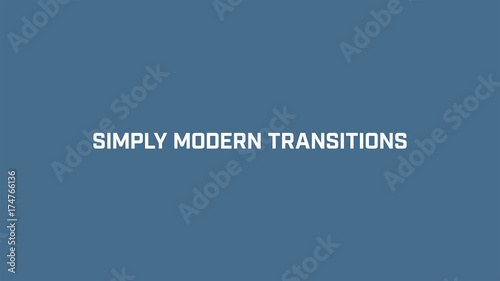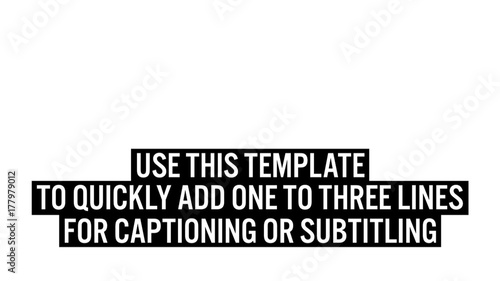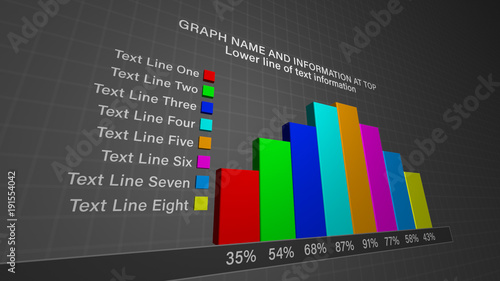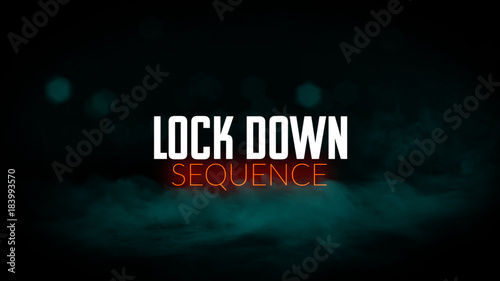Premiere Proで動画編集を行う際、エフェクトは映像表現の幅を広げ、作品のクオリティを飛躍的に高める重要な要素です。しかし、一つ一つのクリップに手作業でエフェクトを適用し、プロパティの値を調整したり、キーフレームを挿入してアニメーション制御したりするのは非常に手間がかかります。特に、複数のクリップに同じ、あるいは似たようなエフェクトを適用したい場合、非効率な作業は編集時間を大幅に増加させてしまいます。
本記事では、Premiere Proにおけるエフェクトの効率的な複製・管理方法を徹底的に解説します。基本的な「コピー&ペースト」はもちろんのこと、より高度な「属性をペースト」、頻繁に使うエフェクトを保存できる「プリセット」、そして複数のクリップに一括でエフェクトを適用できる「調整レイヤー」といった機能を網羅的にご紹介。これらの機能を使いこなすことで、あなたの動画編集ワークフローは劇的に改善され、よりクリエイティブな作業に集中できるようになるでしょう。
Premiere Pro おすすめテンプレート素材
10点まで無料でダウンロードできて商用利用もOK!今すぐ使えるテンプレート
テンプレートも10点まで無料
Premiere Proでエフェクトを効率化する重要性
動画編集においてエフェクトは、映像に深みを与え、視聴者の感情に訴えかけるための強力なツールです。例えば、特定のシーンに統一感のあるカラーグレーディングを施したり、テキストに動きのあるアニメーションを加えたりすることで、作品全体の品質が向上します。しかし、これらのエフェクトを一つ一つ手作業で設定していくと、以下のような問題が生じます。
- **時間と労力の浪費:** 同じ設定を何度も繰り返すのは非効率的です。
- **品質のばらつき:** 手作業では、微妙な設定のずれが生じ、映像に統一感がなくなる可能性があります。
- **試行錯誤の困難さ:** 設定変更のたびに全クリップを修正するのは大変で、新しい表現を試す意欲が削がれます。
これらの問題を解決し、よりスムーズで質の高い動画編集を実現するためには、エフェクトの効率的な複製・管理が不可欠です。効率化によって、作業時間を短縮し、映像の統一感を保ちながら、クリエイティブな表現に集中できるようになります。
エフェクトのコピー&ペーストの基本手順
Premiere Proでエフェクトを効率的に複製する最も基本的な方法が、コピー&ペーストです。一度設定したエフェクトを他のクリップに簡単に適用できるため、特に同じプロジェクト内で複数のクリップに同じエフェクトを適用したい場合に非常に役立ちます。
コピー元のエフェクトを選択する
まず、エフェクトをコピーしたいクリップを選択し、「エフェクトコントロール」パネルを開きます。このパネルには、選択したクリップに適用されている全てのエフェクトが表示されます。
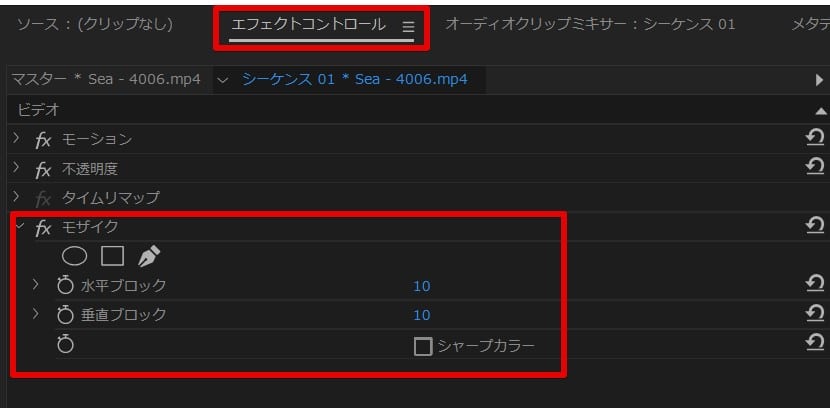
コピーしたいエフェクト(例:Lumetriカラー、ガウスブラーなど)を見つけ、そのエフェクト名の上で右クリックします。表示されるコンテキストメニューから「コピー」を選択してください。複数のエフェクトをまとめてコピーしたい場合は、Ctrl(Windows)またはCommand(Mac)キーを押しながらクリックして複数選択し、同様に右クリックで「コピー」を選びます。
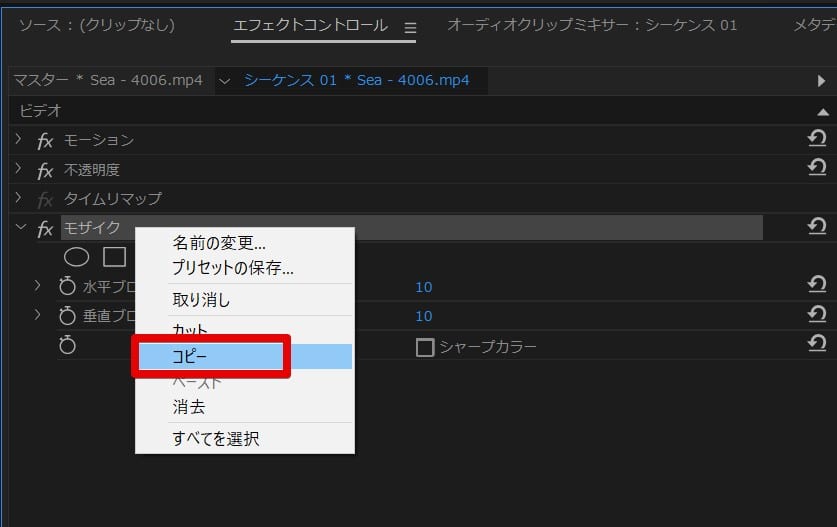
別のクリップにエフェクトをペーストする
次に、コピーしたエフェクトを適用したいクリップをタイムライン上で選択します。複数のクリップに一度にペーストすることも可能です。クリップを選択したら、「エフェクトコントロール」パネルの空白の領域で右クリックし、「ペースト」を選択します。
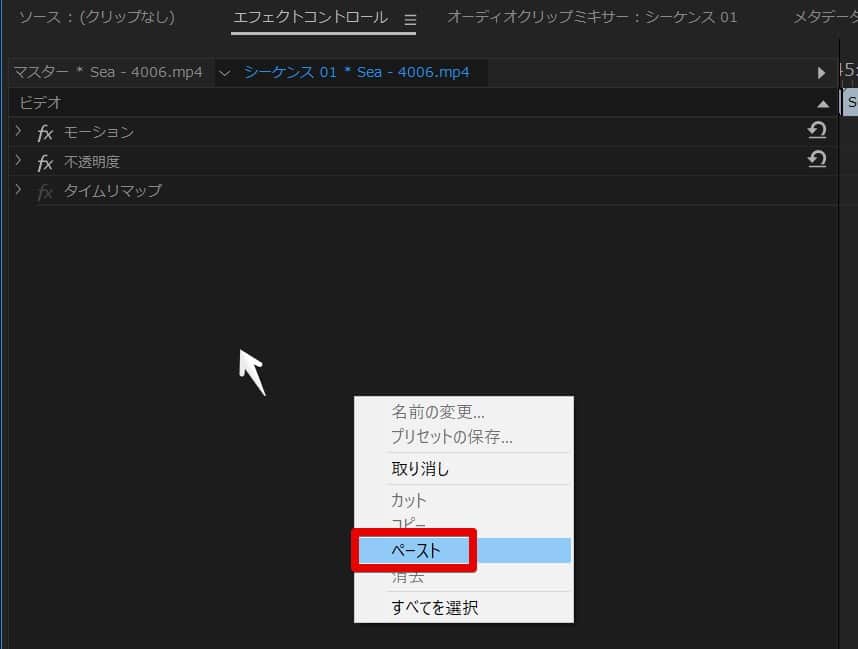
これにより、コピー元のエフェクトに設定されていたプロパティ値やキーフレームが、そのまま新しいクリップに適用されます。アニメーションが設定されたエフェクトも、キーフレームの位置やタイミングを含めて忠実に複製されるため、微調整だけで済むようになり、編集作業が格段にスムーズになります。
エフェクトのコピー&ペーストは、特に同じシーン内で複数のカットに同じ色味や揺れなどの効果を適用したい場合に威力を発揮します。例えば、インタビュー動画で話者の顔色を統一したい場合や、複数のカットに同じトランジション効果を加えたい場合などに活用できます。

ショートカットキーを覚えるとさらに効率アップ!コピーはCtrl+C(MacはCommand+C)、ペーストはCtrl+V(MacはCommand+V)で実行できます。
「属性をペースト」機能との違いと使い分け
エフェクトのコピー&ペーストと似た機能に「属性をペースト」があります。この機能は、単一のエフェクトだけでなく、モーション(位置、スケール、回転)、不透明度、タイムリマップ、ボリュームなど、クリップに適用されている様々な属性をまとめてコピーし、別のクリップに選択的にペーストできる非常に強力な機能です。
エフェクトのコピー&ペーストが「特定のエフェクトそのもの」を複製するのに対し、「属性をペースト」は「クリップに適用されている様々な設定値」をまとめて複製するイメージです。例えば、テキストクリップに適用した位置アニメーション、スケール、ドロップシャドウエフェクト、そして不透明度の変化を全てまとめて別のテキストクリップに適用したい場合、「属性をペースト」が最適です。ペースト時にどの属性を適用するかを細かく選択できるため、より柔軟な対応が可能です。
**使い分けのポイント:**
- **単一または少数の特定エフェクトのみを複製したい場合:** エフェクトのコピー&ペーストが手軽で迅速です。
- **モーション、不透明度、複数のエフェクトなど、様々な属性をまとめて複製したい場合:** 「属性をペースト」が強力な選択肢となります。特に、複雑なアニメーションや複数のエフェクトが絡む場合に真価を発揮します。
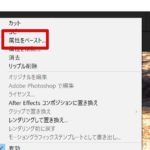 属性のコピー&ペースト
Premiere Proでの動画編集において、同じエフェクトやアニメーションを複数のクリップに適用したいと感じることはありませんか?一つ一つ手作業で設定するのは非常に手間が
属性のコピー&ペースト
Premiere Proでの動画編集において、同じエフェクトやアニメーションを複数のクリップに適用したいと感じることはありませんか?一つ一つ手作業で設定するのは非常に手間が
よく使うエフェクトは「プリセット」として保存・活用
特定の効果やアニメーションを頻繁に利用する場合、毎回コピー&ペーストを繰り返すよりも、その設定を「プリセット」として保存しておくのが非常に効率的です。プリセットは、エフェクトのプロパティ値やキーフレームの状態を保存できる機能で、一度作成すれば、他のプロジェクトでも簡単に再利用できます。
プリセットの作成方法
プリセットを作成するには、まずエフェクトコントロールパネルで、保存したいエフェクト(または複数のエフェクト)を選択します。選択したエフェクトの上で右クリックし、「プリセットの保存」を選択します。
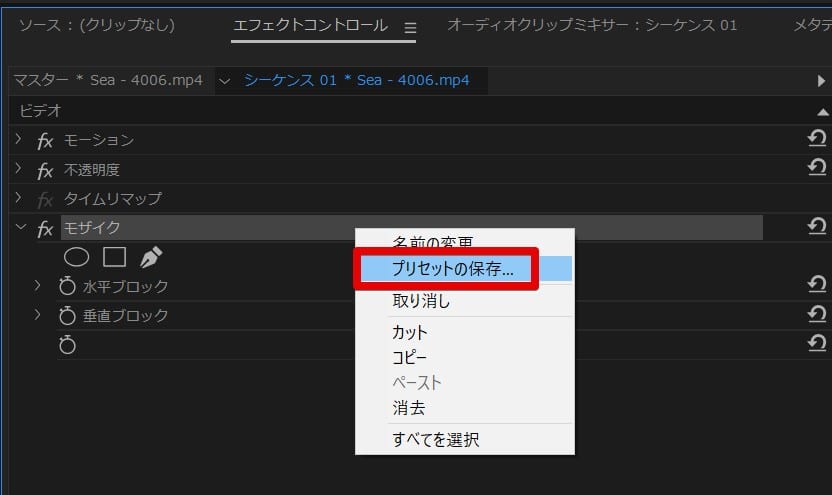
「プリセットの保存」ダイアログボックスが表示されるので、プリセット名、種類(スケール、インポイント基準、アウトポイント基準)、説明を設定します。特に「種類」は、キーフレームのタイミングをどのように適用するかを決定するため重要です。アニメーションの長さに合わせてキーフレームを伸縮させたい場合は「スケール」、クリップの開始点または終了点に固定したい場合は「インポイント基準」または「アウトポイント基準」を選択します。
プリセットの適用と管理
作成したプリセットは、「エフェクト」パネルの「プリセット」カテゴリに表示されます。これを適用したいクリップにドラッグ&ドロップするだけで、保存したエフェクト設定が瞬時に適用されます。
プリセットは、フォルダを作成して整理したり、不要なものを削除したり、さらには他のPremiere Proユーザーと共有するために書き出したり、読み込んだりすることも可能です。これにより、チームでの作業効率も向上します。

プリセット名は、後から見て内容がすぐにわかるように具体的に付けるのがおすすめです。例えば、「フェードイン(左から)」や「レトロカラー補正」など、効果がイメージしやすい名前にしましょう。
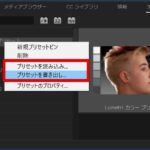 エフェクトをプリセットとして保存する
Adobe Premiere Pro(プレミアプロ)は、プロフェッショナルな動画編集に欠かせないツールです。その中でも、一度設定したエフェクトやフィルターの調整値を「プリセット」
エフェクトをプリセットとして保存する
Adobe Premiere Pro(プレミアプロ)は、プロフェッショナルな動画編集に欠かせないツールです。その中でも、一度設定したエフェクトやフィルターの調整値を「プリセット」
複数のクリップに一括適用!「調整レイヤー」の活用
「調整レイヤー」は、複数のクリップにまとめてエフェクトやカラー補正を適用したい場合に非常に便利な機能です。調整レイヤー自体は透明なクリップですが、これにエフェクトを適用すると、その調整レイヤーの下にある全てのクリップに同じエフェクトが適用されます。
調整レイヤーの作成と配置
調整レイヤーを作成するには、「プロジェクト」パネルの空白領域を右クリックし、「新規項目」>「調整レイヤー」を選択します。シーケンス設定に合わせた調整レイヤーが作成されるので、これをタイムラインの、エフェクトを適用したいクリップの上にあるビデオトラックに配置します。
調整レイヤーへのエフェクト適用
調整レイヤーをタイムライン上で選択し、「エフェクト」パネルから適用したいエフェクトをドラッグ&ドロップします。例えば、Lumetriカラーエフェクトを調整レイヤーに適用すれば、その調整レイヤーの下にある全てのクリップに一括でカラー補正が適用されます。
調整レイヤーの最大のメリットは、後からの修正が非常に容易である点です。例えば、複数のクリップに適用したカラー補正の色味を変更したい場合、調整レイヤーのエフェクト設定を一度変更するだけで、全てのクリップにその変更が反映されます。これにより、編集の柔軟性が格段に向上します。

調整レイヤーは、カラーグレーディングだけでなく、ノイズ除去、シャープネス、特定の画面効果(例:フィルムグレイン、ビネット)など、様々なエフェクトの一括適用に活用できます。
 調整レイヤーの使い方
Premiere Proで動画編集を行う際、複数のクリップに同じエフェクトやフィルターをまとめて適用したいと感じたことはありませんか?一つひとつのクリップに個別にエフェクト
調整レイヤーの使い方
Premiere Proで動画編集を行う際、複数のクリップに同じエフェクトやフィルターをまとめて適用したいと感じたことはありませんか?一つひとつのクリップに個別にエフェクト
エフェクト効率化の応用テクニックと注意点
エフェクトの効率的な複製・管理は、Premiere Proでの動画編集をより快適にするための重要なスキルです。ここでは、さらに応用的なテクニックと、注意すべき点について解説します。
マスタークリップエフェクトの活用
一つのソースクリップから複数のカットを作成した場合、それぞれのカットに同じエフェクトを適用したいことがあります。このような場合、「マスタークリップエフェクト」が非常に便利です。プロジェクトパネルにある元のソースクリップに直接エフェクトを適用することで、そのソースクリップから派生した全てのシーケンス上のクリップに、自動的に同じエフェクトが適用されます。
マスタークリップエフェクトは、特にインタビュー動画などで、同じカメラで撮影した素材を細かくカットして使用する場合に、一貫した色味やノイズ処理を施すのに役立ちます。ただし、個別のクリップで異なる調整をしたい場合は、シーケンス上のクリップに直接エフェクトを適用するか、調整レイヤーを使用しましょう。
パフォーマンスへの影響と対策
多くのエフェクトを適用したり、複雑なアニメーションを設定したりすると、Premiere Proの動作が重くなることがあります。特に、高解像度な映像や多数のレイヤーを使用している場合は顕著です。パフォーマンスを維持するためには、以下の点に注意しましょう。
- **レンダリング:** プレビューがカクつく場合は、シーケンスをレンダリングしてスムーズな再生を確保しましょう。
- **プロキシの使用:** 4Kなどの高解像度素材を扱う場合は、プロキシファイルを作成して編集作業の負荷を軽減します。
- **不要なエフェクトの削除:** 使用しないエフェクトは削除し、プロジェクトを軽量化しましょう。
- **GPUアクセラレーションの活用:** 環境設定でGPUアクセラレーションが有効になっているか確認しましょう。
特定の用途での効率化
手振れ補正など、特定の目的のエフェクトも効率的に適用できます。例えば、Premiere Proの「ワープスタビライザー」エフェクトは、手振れのある映像を自動で解析し、安定化させることができます。このエフェクトも、コピー&ペーストやプリセットとして保存することで、複数の手振れ映像に効率的に適用することが可能です。
 ワープスタビライザーで手振れ補正を適用する
カメラで撮影した動画素材が手振れでガクガク揺れていて、どうにかしたいと感じた経験は少なくないでしょう。特に家庭用カメラでのムービー撮影では手振れはつきもので、カ
ワープスタビライザーで手振れ補正を適用する
カメラで撮影した動画素材が手振れでガクガク揺れていて、どうにかしたいと感じた経験は少なくないでしょう。特に家庭用カメラでのムービー撮影では手振れはつきもので、カ
まとめ
Premiere Proにおけるエフェクトの効率的な複製・管理は、動画編集の生産性を大きく左右する重要なスキルです。単なる「コピー&ペースト」から始まり、「属性をペースト」による選択的な複製、「プリセット」による頻繁な再利用、そして「調整レイヤー」による一括適用まで、様々な機能が存在します。
これらの機能を適切に使い分けることで、あなたは以下のようなメリットを享受できます。
- **作業時間の劇的な短縮:** 同じ設定を何度も繰り返す手間が省けます。
- **映像品質の均一化:** 一貫したエフェクト適用により、作品全体の統一感が向上します。
- **クリエイティブな試行錯誤の促進:** 効率化されたワークフローにより、新しい表現に挑戦する余裕が生まれます。
ぜひ本記事で紹介したテクニックを実践し、あなたのPremiere Proでの動画編集をよりスムーズで、よりクリエイティブなものにしてください。効率的なエフェクト管理は、プロの動画クリエイターへの第一歩となるでしょう。
動画の質を高めるアニメーション素材
10点まで無料でダウンロードできて商用利用もOK!今すぐ使えるテンプレート